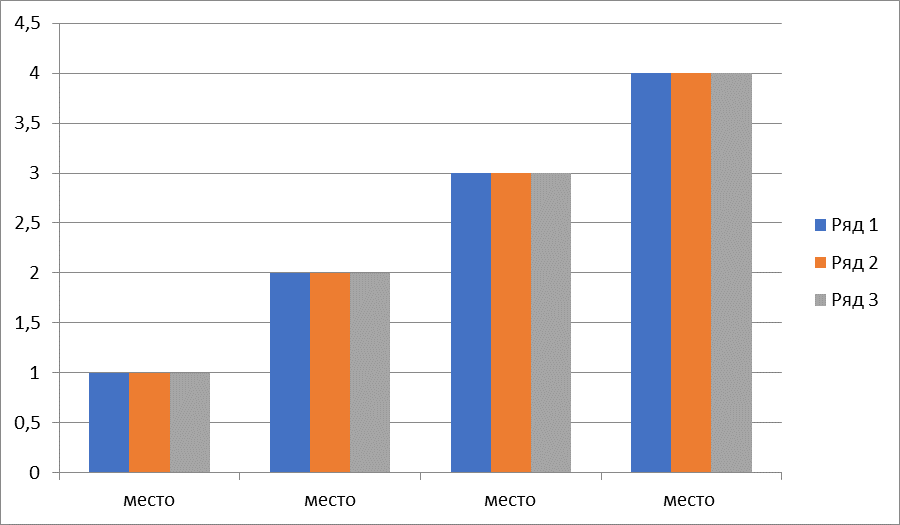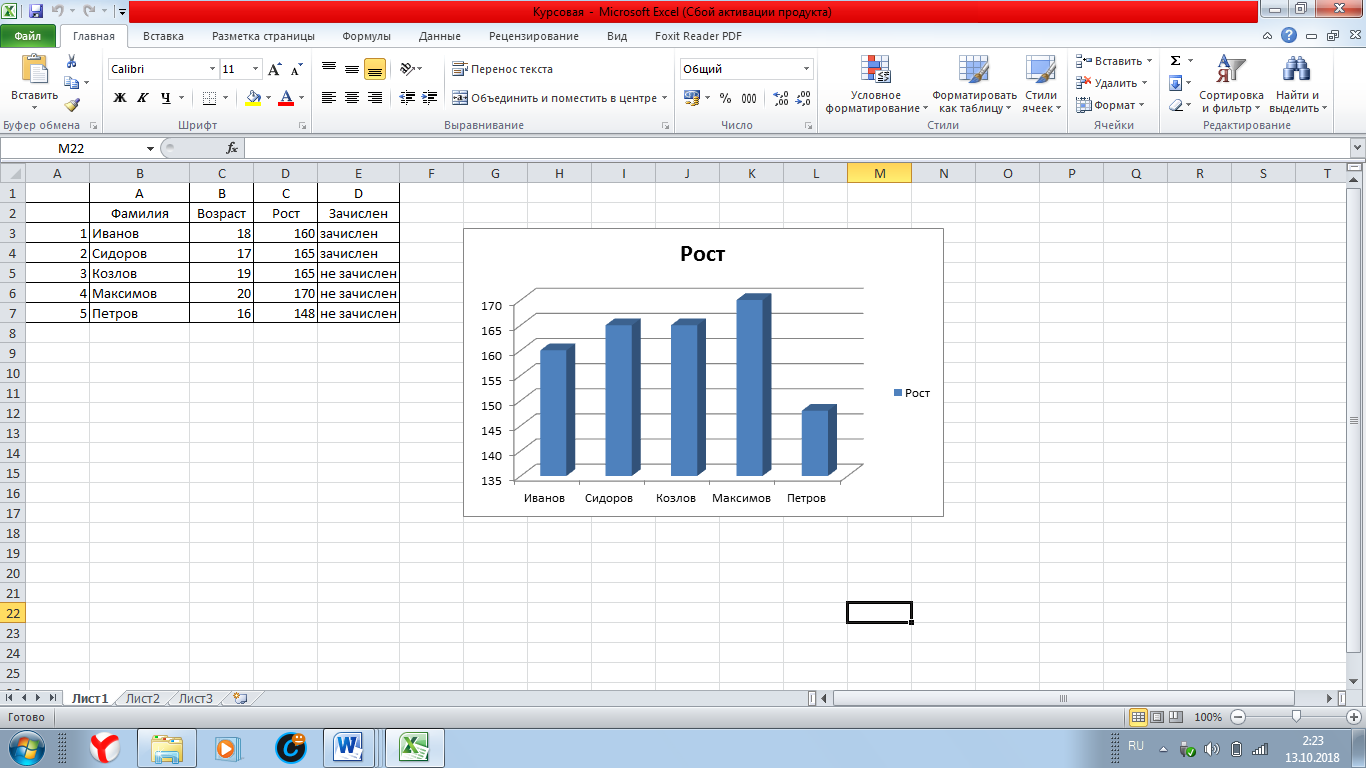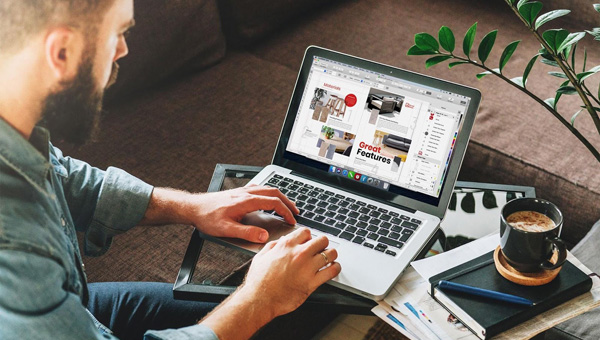Принципы работы программ Microsoft Word, Paint, Microsoft Excel
11. Назначение и состав пункта меню Файл программы Paint операционной системы Windows XP
В пункт меню Файл входят следующие действия:
Создать — позволяет создать новый рисунок.
Открыть — позволяет открыть уже имеющийся на компьютере или внешнем носителе рисунок формата bmp, jpeg, gif, tiff, png, ico и др.
Сохранить — сохраняет созданный рисунок.
Сохранить как — позволяет сохранить созданный рисунок под определённым именем, в определённом формате и в определённом месте.
Со сканера или камеры — позволяет загрузить на компьютер файл со сканера или видеокамеры.
Предварительный просмотр — позволяет увидеть, как будет располагаться данный рисунок на листе при печати.
Параметры страницы — задаёт размер бумаги, подачу бумаги при печати, ориентацию бумаги, поля, масштаб изображения.
Печать — печатает созданный или открытый рисунок.
Отправить — позволяет отправить созданный или открытый рисунок по электронной почте при помощи почтовой программы Microsoft Outlook.
Замостить рабочий стол Windows — заполняет рабочий стол повторяющимися копиями текущего рисунка.
В центр рабочего стола Windows — размещает текущий рисунок в центре рабочего стола.
Последний файл — открывает тот файл, с которым велась работа до этого.
Выход — выходит из программы.
12. Назначение и состав пункта меню Таблица программы Microsoft Word 2002
В пункт меню Таблица входят следующие действия:
Нарисовать таблицу — позволяет создать таблицу с различными параметрами.
Вставить — позволяет вставить таблицу с заданным числом строк и столбцов, а также вставлять в готовую таблицу столбцы и строки.
Удалить — позволяет удалить таблицу, а также удалить некоторые столбцы, строки и ячейки.
Объединить ячейки — соединяет несколько выделенных ячеек в одну.
Разбить ячейки — разбивает одну выделенную ячейку на несколько.
Разбить таблицу — разбивает таблицу на две.
Автоформат таблицы — придаёт таблице аккуратный вид с помощью встроенных форматов таблиц.
Автоподбор — выравнивает высоту строк, ширину столбцов, а также выравнивает общую ширину таблицы либо по ширине окна, либо по содержимому.
Заголовки — повторяет заголовки таблицы при автоматическом разрыве страниц. Если разрыв страницы в пределах таблицы вставляется вручную, заголовок не повторяется.
Преобразовать — преобразует либо текст в таблицу, либо таблицу в текст.
Сортировка — сортирует содержание либо ячеек таблицы, либо абзацев, либо нумерованного списка по возрастанию или по убыванию (по числам, по алфавиту).
Формула — вставляет в ячейку формулу.
Отображать сетку/Скрыть сетку — линии сетки, из которых состоят границы ячеек таблицы, не печатаются.
Свойства таблицы — позволяет задать высоту строки и ширину столбца, а также установить форматы границы таблицы.
. Опишите функции кнопок панели инструментов Колонтитулы программы Microsoft Word 2002. Ответ представить в виде таблицы
Название кнопкиОписаниеВставить автотекстАвтотекст — это текст, который добавляется автоматически, без необходимости периодического ввода данных вручную. Автотекст либо выбирается из шаблона, либо создаётся самим вручную.Вставить поле номера страницыВставляет номер страницы. Все страницы будут пронумерованы последовательно, начиная с единицы на первой странице.Вставить число страницВставляет более подробные данные о странице (например, «Стр. 2 из 10»).Формат номера страницыМожно выбрать формат номеров страницы, а также указать с какой цифры должна начаться нумерация.Вставить поле датыВставляются динамические данные, которые изменяются в соответствии с текущими датой каждый раз при открытии документа, что позволяет легко увидеть, когда документ был изменен.Вставить поле времяВставляются динамические данные, которые изменяются в соответствии с текущим временем каждый раз при открытии документа, что позволяет легко увидеть, когда документ был изменен.Параметры страницыЗадаёт поля на странице, а также расстояния от колонтитулов до края страницы.Основной текстОтображает основной текст на странице.Как в предыдущемВключает и выключает связь между двумя соседними разделами.Верхний/нижний колонтитулБыстро перемещает курсор из области верхнего колонтитула в область нижнего колонтитула и наоборотПереход к предыдущемуБыстрое перемещение между колонтитулами различных разделов документа.Переход к следующемуБыстрое перемещение между колонтитулами различных разделов документа.ЗакрытьЗакрывает панель колонтитулов.
14. Назначение и состав диалогового окна Вставка таблицы программы Microsoft Word 2002
Размер таблицы — задаётся число строк и столбцов таблицы.
Автоподбор ширины столбцов — постоянная (задаётся в см), по содержимому, по ширине окна.
Стиль таблицы — сетка таблицы (может быть задана из автоформата).
По умолчанию для новых таблиц — будет повторять установленные параметры для всех последующих таблиц.
. Назначение и состав вкладки Положение диалогового окна Формат рисунка программы Microsoft Word 2002
Вкладка Положение задаёт обтекание рисунка текстом. Возможны следующие варианты: рисунок помещается в тексте, вокруг рамки, по контуру, за текстом или перед текстом.
Во вкладке Дополнительно можно задать положение рисунка на странице по вертикали и по горизонтали, установить привязку рисунка к тексту и задать расстояние от рисунка до текста.
Контрольная работа № 2
программа операционный таблица файл
1. Назначение и состав пункта меню Формат программы Microsoft Excel 2002
В состав пункта меню Формат входят следующие действия:
Ячейки — позволяет задать числовые форматы ячейки, выравнивание текста в ячейки, шрифт, установить границы, цвет и защиту ячейки.
Строка — позволяет задать высоту строки, скрыть или отобразить строку, провести автоподбор высоты строки.
Столбец — позволяет задать ширину столбца, стандартную ширину столбца, скрыть или отобразить столбец, провести автоподбор ширины столбца.
Лист — позволяет переименовать лист, скрыть/отобразить лист, задать подложку листа и цвет ярлычка.
Автоформат — применяет заранее определенные сочетания числового формата, шрифта, выравнивания, границ, узора, ширины столбца и высоты строки.
Условное форматирование — позволяет применять форматы к конкретным ячейкам, которые остаются «спящими», пока значения в этих ячейках не достигнут некоторых контрольных значений.
Стиль — позволяет быстро назначать ячейкам определенное заранее заданное оформление.
. Опишите функции кнопок панели инструментов Диаграммы программы Microsoft Excel 2002. Ответ представить в виде таблицы
Название кнопкиОписаниеОбласть диаграммыАктивирует основной контейнером прямоугольной формы, в котором размещается все изображение диаграммы.Формат области диаграммыВызывает на экран окно настройки заливки и параметров шрифта области диаграммы. Две первые вкладки этого окна (Вид и Шрифт) отвечают за цвет и узор заливки, настройки шрифта. Установка флажков с тенью и скругленные углы на вкладке Вид позволяет придать большую выразительность области расположения диаграммы.Тип диаграммыПозволяет изменить тип диаграммы.ЛегендаПоказывает рамку, в которой определяются узоры или цвета рядов или категорий данных на диаграмме.Таблица данныхПоказывает диапазон ячеек, содержащий результаты подстановки различных значений в одну или несколько формул.По строкамПредставление данных в диаграммы по строкам.По столбцамПредставление данных в диаграммы по столбцам.Текст по часовой стрелке
Еще в начале 60-х годов американский ученый Джозеф Ликлайдер (которого сегодня с полным основанием считают одним из отцов Интернета) высказал мысль, что главным назначением компьютеров должна стать автоматизация рутинной работы человека. В те времена, когда многие вообще не имели представления о существовании вычислительной техники, эта идея казалась просто шуткой профессионала. Считалось, что компьютеры предназначены исключительно для решения неких принципиально новых и очень сложных математических проблем.
Наука и жизнь // Иллюстрации
В основном окне программы PowerPoint виден набор слайдов (фрагмент презентации), подготовленный средствами этого пакета. Поверх него раскрыто меню «Показ слайдов», в котором видны все возможные варианты демонстрации. И это еще далеко не все возможности пр
Одна из функций программы OUTLOOK — планирование вашей деятельности (Календарь).
Сегодня еще многие думают, что формирование Web-страниц — удел только «крутых» Web-дизайнеров. Однако используя современный HTML-редактор, создать Web-страницу так же просто, как оформить деловое письмо. На снимке — Web-страница, созданная автором.
Одна из основных функций программы PhotoDraw — обработка изображений, полученных с фотографий. Из настоящего фото вашей собаки вы можете сделать почти квадратного монстра, чтобы напугать хулиганов, или совсем стройного ризеншнауцера.
‹
›
Однако сфера применения вычислительной техники быстро расширялась, причем именно за счет продвижения в сторону традиционных практических задач в различных областях деятельности человека. На первых порах это были разнообразные экономические расчеты, хранение и обработка архивных данных, управление технологическими процессами.
С появлением в середине 80-х годов персональных компьютеров, доступных не только предприятиям, но и отдельным людям, спектр решаемых компьютером практических вопросов начал экспоненциально расти. Сегодня не менее 40 процентов ПК приходится на домашних пользователей, а 90 процентов вычислительных мощностей всех компьютеров (в том числе и на предприятиях) используются для автоматизации разнообразной рутинной работы. При этом рост производительности труда достигается не только за счет увеличения скорости выполнения тех или иных операций, но, главным образом, благодаря объединению воедино нескольких разрозненных функций. Это дает возможность даже неискушенному пользователю решать задачи, доступные ранее только профессионалам.
ОФИСНЫЕ ПРОГРАММНЫЕ ПАКЕТЫ
Среди обилия прикладного программного обеспечения можно выделить группу программ, которые решают задачи самого широкого назначения и поэтому в той или иной степени нужны каждому пользователю компьютера независимо от его профессии. В последние годы такие программные пакеты принято называть офисными.
Хотя созданием офисных программ занимаются многие мировые разработчики (например, Corell и Sun), лидирует в этой области корпорация Microsoft (Майкрософт), фактически задающая стандарты подобного программного обеспечения. Стоит отметить, что для достижения рыночного успеха продуктам Microsoft около десяти лет назад пришлось вступить в жесткую конкурентную борьбу с тогдашними фаворитами, например текстовым редактором WordPerfect и электронными таблицами Lotus 1-2-3.
Начав разработку офисных пакетов, Microsoft сразу же поставила целью создание не отдельных программ, а целого комплекса взаимосвязанных и взаимно дополняющих приложений под названием Microsoft Office (Майкрософт Офис). По мере развития системы в ней появлялись новые приложения, а также расширялись функции ранее созданных программ, удовлетворяя растущие требования «среднестатистического» пользователя. За последние шесть лет Microsoft выпустила четыре версии MS Office: 4.0 (1996 год), 95 , 97 и 2000. Последняя версия (MS Office 2000) продается в виде пяти выпусков с разным составом программ: «Стандартный», «Для малого бизнеса», «Профессиональный», «Расширенный» и «Для разработчиков». Комплект «Для разработчиков» (точнее Developer Edition, так как он поставляется только в англоязычном варианте) в отличие от других выпусков содержит дополнительные средства программирования. В состав «Расширенного» выпуска входят следующие приложения: Word (Ворд), Excel (Эксэль), Access (Эксэс), PowerPoint (ПауэрПойнт), Outlook (Аутлук), FrontPage (Франт Пэйдж), Publisher (Паблишер), PhotoDraw (ФотоДро), Инструменты для малого бизнеса. Дадим краткое описание этих программ.
1. WORD — ТЕКСТОВЫЙ ПРОЦЕССОР
Текстовый процессор — исторически самое первое и наиболее широко используемое офисное приложение: писать и оформлять тексты нужно всем. Еще десять лет назад подобные программы назывались «редакторами», но сегодня этот термин уже не отражает их возросшие возможности.
Появление текстовых процессоров радикальным образом изменило даже не технологию, а, если хотите, сам подход к созданию разнообразных текстов, начиная от рапорта начальнику об отпуске и заканчивая литературным произведением. Раньше на подготовку объемного документа, например отчета о научно-исследовательской работе на 100 страницах, уходило до месяца работы нескольких человек (не считая подготовки рукописного варианта). При этом львиная доля времени тратилась на объяснения машинистке, как разобраться в рукописи (помните интермедию в исполнении Владимира Винокура: «здесь играем, здесь не играем, на это вообще не смотрите, а этот кусок — на обратной стороне» и т.д.), потом на проверку, что получилось, и повторные объяснения машинистке, что нужно исправить. А когда отчет был готов, оказывалось, что пропущены один раздел и несколько параграфов. Сколько проблем вызывала подготовка и вставка иллюстраций — не стоит и вспоминать…
Сегодня функции текстовых процессоров выходят далеко за рамки работы собственно с текстами (набор, редактирование, форматирование, автоматическая проверка правописания, составление автореферата и т.д.). Word позволяет создавать в тексте разнообразные таблицы, графики, иллюстрации, формулы и пр. с их автоматической нумерацией и формированием перекрестных ссылок. В результате пользователь может подготовить сложный документ практически неограниченного объема с использованием графических материалов и разнообразного форматирования.
И все же подчеркнем, что для подготовки «чисто текстовых» документов вполне достаточно возможностей программы WordPad, поставляемой с операционной системой Windows.
2. EXCEL — РАБОТА С ЭЛЕКТРОННЫМИ ТАБЛИЦАМИ
Эта программа нужна всякому, кто имеет дело с данными, представленными в виде таблиц. Именно в таком виде можно представить большую часть информации о нашей повседневной деятельности: адресные книги, картотека видеокассет, учет домашних расходов и пр.
В таблицах могут находиться данные самого разного формата (символьные строки, даты и пр.), но в целом, конечно же, пакет Excel ориентирован на обработку числовых данных. Самый простой пример — суммирование по столбцам и строкам таблицы. Ненамного сложнее вычислить значение заданных самим пользователем функций (скажем, процентный рост расходов на ведение домашнего хозяйства по статьям). Одна из наиболее привлекательных возможностей пакета — быстрое и наглядное представление данных в виде разнообразных графиков, диаграмм, карт.
СОСТАВ ПРИЛОЖЕНИЙ В РАЗЛИЧНЫХ ВЫПУСКАХ MICROSOFT OFFICE
|
Приложения |
Назначение |
Стандартный |
Для малого бизнеса |
Профессиональный |
Расширенный |
|
Access |
Система управления базами данных |
• |
• |
||
|
Excel |
Электронные таблицы |
• |
• |
• |
• |
|
FrontPage (англ.) |
Инструмент для создания и поддержки Web-узлов |
• |
|||
|
Outlook |
Диспетчер электронной почты и планирования работы |
• |
• |
• |
• |
|
Photo Draw |
Редактор деловой графики |
• |
|||
|
PowerPoint |
Программа подготовки презентаций |
• |
• |
• |
|
|
Publisher |
Настольная издательская система |
• |
• |
• |
|
|
Word |
Текстовый процессор |
• |
• |
• |
• |
|
Инструменты для малого бизнеса |
Диспетчер контактов и заказчиков |
• |
• |
• |
Электронные таблицы — идеальное средство для организации учета, обработки экспериментальных данных, составления отчетов самых разнообразных форм.
3. ACCESS — СИСТЕМА УПРАВЛЕНИЯ БАЗАМИ ДАННЫХ
Появление Access в составе офисных программ в 1992-1993 годах можно с полным правом назвать знаменательным событием, ведь до этого считалось, что создание систем управления базами данных (СУБД) — удел исключительно опытных профессионалов.
Не нужно пугаться: СУБД — это совсем не так страшно, как может показаться. На самом деле описанные выше электронные таблицы Excel — это тоже фактически небольшая система управления базой данных, то есть упорядоченным набором структурированной информации. Но электронные таблицы имеют два ограничения: объем, задаваемый емкостью оперативной памяти компьютера, и двумерное представление данных в виде строк и столбцов.
Реляционные СУБД (практически все реально используемые сегодня системы, в том числе и Access, относятся к категории «реляционных») работают с теми же таблицами, но при этом данные хранятся на внешних носителях информации, а таблицы связаны между собой перекрестными ссылками.
Самый простой пример такой организации данных — ведение каталога коллекции звуковых компакт-дисков. В одной таблице можно хранить полные сведения об авторах песен, в другой — об исполнителях, а в третьей — данные об отдельной песне. При этом последняя таблица будет иметь необходимые ссылки на первые две, так что пользователь может легко по названию песни выяснить, например, день рождения ее автора.
Access — это очень популярная и полезная СУБД, которая может использоваться для создания как небольших локальных, так и весьма серьезных профессиональных систем. Кстати, изучение Access и технологии разработки СУБД весьма полезно для продвижения от азов программирования к решению сложных производственных задач.
4. POWERPOINT — ПОДГОТОВКА ВИЗУАЛЬНЫХ ПРЕЗЕНТАЦИЙ
Программы, подобные PowerPoint, появились относительно недавно, но сегодня они стали надежным помощником всех, кому хотя бы иногда приходится выступать с лекциями или докладами перед аудиторией (которая порой может быть представлена только одним слушателем).
Прежде считалось, что иллюстративный материал требуется только для докладов, в ходе которых нужно показывать сложные таблицы, графики и математические формулы. Сегодня общепринятым стилем становится визуальное отображение основных тезисов даже простого текстового доклада.
Все, кто когда-нибудь делал технические доклады (защита дипломного проекта или отчет на научно-техническом совете), могут вспомнить, что подготовка текста 15-минутного сообщения занимала максимум один-два дня. А на создание десятка плакатов или слайдов уходило не менее месяца работы, причем сначала эскиз рисовал сам докладчик, а потом работал профессионал-чертежник. За последние годы число «докладчиков» резко возросло (например, за счет появления менеджеров по продажам), причем им приходится выступать не раз в полгода, а почти еженедельно, постоянно меняя содержание выступлений и иллюстрации.
С помощью программ типа PowerPoint десяток слайдов можно сделать всего за один-два часа силами одного человека — самого автора. А если в будущем потребуется внести какие-то исправления, то это займет считанные минуты.
Для слушателей демонстрация подготовленных материалов проходит примерно также, как и при традиционном показе слайдов, но кроме статичных изображений можно использовать звук, видео, различные визуальные эффекты.
Кстати, PowerPoint можно применять не только для выступления перед аудиторией. Многие домашние пользователи работают с этой программой, например, при создании графических заставок для своих видеофильмов.
5. OUTLOOK — ВАШ ПЕРСОНАЛЬНЫЙ ДИСПЕТЧЕР
Хотя программа Outlook появилась всего несколько лет назад, она уже стала предметом первой необходимости для многих пользователей. Outlook включает адресную книгу, дневник для текущих записей, еженедельник для планирования деятельности, осуществляет связь с внешним миром через электронную почту, а также выполняет многие другие полезные функции.
Большинство людей постоянно носят с собой записную книжку и, если забывают ее где-то, оказываются как без рук. Стоит вам начать пользоваться программой Outlook, вы тут же поймете, как много времени потеряли, работая без нее.
Одна из наиболее впечатляющих функций этого приложения — совершенно новые автоматизированные возможности по планированию работы и контролю за выполнением дел. Включив утром компьютер и загрузив Outlook, вы тут же получите напоминания о всех делах, запланированных на день. И даже о том, что кого-то из ваших близких нужно поздравить с днем рождения, о чем вы совсем забыли в круговороте будней. В течение всего дня программа будет напоминать о запланированных событиях с точностью до секунды.
Outlook можно эффективно использовать и для планирования групповой деятельности. Например, при работе в одной компьютерной сети предприятия вы можете посмотреть с помощью Outlook расписание свободного времени сотрудников, которых хотели бы пригласить на совещание, автоматически выбрать наиболее удобное для всех время и «застолбить» его в планах приглашенных (у каждого из них тут же появится соответствующее уведомление).
Кроме того, Outlook включает многофункциональную систему по управлению электронной почтой и телефонной связью.
Если же из всех функций Outlook вам нужна только почтовая система, вы можете ограничиться возможностями программы Outlook Express, входящей в состав Windows.
6. FRONTPAGE — СРЕДСТВО СОЗДАНИЯ И ПОДДЕРЖКИ WEB-УЗЛОВ
Кто хотя бы несколько раз заходил в Интернет, отлично представляет, что такое Web-узлы: это набор специально оформленных Web-страниц, связанных между собой перекрестными ссылками. Еще пять лет назад считалось, что создание Web-узлов — удел узкой касты профессионалов. А 99,99…% пользователей Интернета оставались «читателями», но не «писателями» и уж тем более не «верстальщиками».
Но ситуация быстро меняется. Сегодня уже никого не может удивить появление персональных Web-узлов. Как говорится в одной из шуток на эту тему, «Вы больны Интернетом: у вашей собаки также есть своя Web-страница». Впрочем, сейчас это высказывание для многих уже не шутка, а реальность. Попробуйте создать собственный персональный Web-узел о своей работе, хобби, путешествиях и пр. Многие Интернет-провайдеры предоставляют бесплатно необходимый адрес и до 50 Мбайт для размещения вашей информации, что более чем достаточно для начала. Вы сразу увидите, что это не только увлекательное, но и полезное занятие. Может быть, на вашей странице не будет информации, интересной для всего мира, но она, несомненно, привлечет внимание ваших друзей и близких. С помощью своего Web-узла вы можете, например, собрать вместе многочисленных родственников, разбросанных по всему свету. А это уже немало.
FrontPage поможет вам создать и развивать свой Web-узел. Для его использования не нужно знать программирование — необходимо только желание освоить программу. Кстати, профессия Web-мастера сегодня — одна из дефицитных и престижных. И FrontPage поможет вам овладеть ей.
Если же вы сомневаетесь, стоит ли тратить деньги на приобретение дополнительных программ, имейте в виду, что в состав Windows входит программа FrontPage Express, с помощью которой можно сделать довольно много первых шагов в освоении Web-дизайна.
7. PUBLISHER — НАСТОЛЬНАЯ ИЗДАТЕЛЬСКАЯ СИСТЕМА
Как уже говорилось, Word помогает делать достаточно сложные текстовые документы с разнообразным графическим оформлением. Но получить с его помощью высокое полиграфическое качество невозможно. Для этого следует воспользоваться настольной издательской системой Publisher, недавно появившейся в составе MS Office.
Хотя многие функции Word и Publisher пересекаются, но все же основная задача Word — формирование содержания документа, а Publisher — реализация документа в виде высококачественного полиграфического издания. Наиболее часто Publisher применяется для изготовления красочных буклетов, каталогов, пригласительных билетов, меню для званых приемов, поздравительных адресов и т.д. Программа содержит все необходимые для этого инструменты, шаблоны и заготовки. Большая библиотека макетов предоставляет возможность познакомиться с опытом, накопленным профессиональными издателями и дизайнерами.
Одна из основных функций программы PhotoDraw — обработка изображений, полученных с фотографий. Из настоящего фото вашей собаки вы можете сделать почти квадратного монстра, чтобы напугать хулиганов, или совсем стройного ризеншнауцера.
8. PHOTODRAW — РЕДАКТОР ДЕЛОВОЙ ГРАФИКИ И ИЗОБРАЖЕНИЙ
Для достаточно простого редактирования графических изображений может хватить программ Paint и Imaging, входящих в состав Windows. Но для более сложных операций потребуются инструменты посерьезнее.
Ранее обработка изображений также была сферой деятельности высококвалифицированных профессионалов, и лидирующее положение здесь уже давно занимают известные системы Adobe PhotoShop и Corell Draw. Однако сегодня такие задачи все чаще нужно решать и «обычным» пользователям. Например, если вы занимаетесь фотографией, то компьютерная обработка может существенно повысить качество изображений, «вытянуть», казалось бы, совсем испорченные, но очень дорогие вам кадры. Работа с графикой просто обязательно понадобится для красивого и оригинального оформления своего Web-узла, печатных изданий или презентаций в PowerPoint.
Хотя PhotoDraw пока несколько уступает возможностям упомянутых выше продуктов компаний Adobe и Corell, его функций вполне достаточно для решения многих полезных задач на высоком уровне. При этом надо иметь в виду, что один профессиональный графический пакет стоит примерно столько же, сколько весь комплекс программ MS Office 2000.
9. ДИСПЕТЧЕР КОНТАКТОВ И ЗАКАЗЧИКОВ
Эта программа появилась впервые в составе MS Office 2000. Она предназначена для управления базой данных со сведениями о деловых партнерах (поставщиках и покупателях), для контроля за сделками и финансовым состоянием малого предприятия.
В принципе эти задачи можно выполнять и с помощью других программ из состава Office, но все же удобнее использовать специализированный инструмент. Кроме того, проблема заключается в том, что такие сведения часто накапливаются в разных программах (что-то лежит в Outlook, что-то в системе бухгалтерского учета), а руководителю малого предприятия нужно для анализа и контроля собрать воедино всю нужную информацию.
Кстати, Диспетчер имеет в своем составе фильтр, позволяющий переносить в него и обрабатывать данные из наиболее популярной в нашей стране бухгалтерско-учетной системы «1С:Предприятие».
ФУНКЦИЙ МНОГО, НО… НЕДОСТАТОЧНО
Итак, мы видим: офисных пакетов довольно много и каждый из них обладает огромными возможностями. Но в практической работе часто оказывается, что вам все же не хватает каких-то функций. Или обнаруживается, что предлагаемая схема обработки информации не очень подходит для вас.
Оказывается, офисную программу можно сделать более удобной, реализовав в ней функции, которых изначально не было, или объединив несколько разрозненных программ в единый комплекс. Такие возможности дает программа Microsoft Office Extensions (или дополнения для Microsoft Office).
См.в номере статью «ОПЕРАЦИОННАЯ СИСТЕМА И ОФИСНЫЕ ФУНКЦИИ»
Содержание
- Изучение редакторов Word , Excel , Paint , СУБД Access .
- Microsoft Office для Windows 10 бесплатно
- Майкрософт Офис для Windows 10 на компьютер
- Microsoft Office — Скачать Майкрософт Офис бесплатно
- Майкрософт Офис на русском
- Помогите пожалуйста, умоляю Проверочная работа по теме «Программное обеспечение компьютера» 2 вариант Дайте определения следующим понятиям 1 Программное обеспечение – это … 2Найдите лишнее. MS Word, Paint, MS Excel, ОС Windows XP, 1С: Предприятие; 3 В следующих утверждениях найдите и исправьте ошибки. Прикладные программы – это средства, предназначенные для создания ПО. 4 Системное программное обеспечение: a )программы для организации совместной работы устройств компьютера как единой системы б) программы для организации удобной системы размещения программ на диске с) набор программ для работы устройств системного блока компьютера 5)Система управления базами данных представляет собой программный продукт, входящий в состав: а) операционной системы; системного программного обеспечения; б) систем программирования; уникального программного обеспечения; с) прикладного программного обеспечения 6. Операционные системы представляют собой программные продукты, входящие в состав: прикладного программного обеспечения; а) системного программного обеспечения; б) системы управления базами данных; с) систем программирования; уникального программного обеспечения. 7. Программы обслуживания устройств компьютера называются: а) загрузчиками; б) драйверами; с) трансляторами; д) интерпретаторами; е) компиляторами. 8.В прикладное программное обеспечение входят: а) языки программирования; б) операционные системы; с) диалоговая оболочка; совокупность всех программ, установленных на компьютере; д) тестовые редакторы. 9.Назначение программного обеспечения а) обеспечивает автоматическую проверку функционирования отдельных устройств б) совокупность программ, позволяющая организовать решение задач на ЭВМ с) организует процесс обработки информации в соответствии с программой Д) комплекс программ, обеспечивающий перевод на язык машинных кодов 10. Система программирования позволяет а) непосредственно решать пользовательские задачи б) записывать программы на языках программирования с) использовать инструментальные программные средства д) организовать общение человека и компьютера на формальном языке
- Больше, чем Word и Excel: какие еще программы пригодятся в офисе
- Проектирование и технические иллюстрации с инструментами Corel
- Словари ABBYY Lingvo
- Работа с PDF
- Дополнительные программы
- Небольшие и незаметные новые функции зачастую добавляют много комфорта в работе. Например, функция электронной подписи в современных PDF-редакторах ускоряет и упрощает работу тех, кто находится вдали от офиса
Изучение редакторов Word , Excel , Paint , СУБД Access .
Текстовый редактор WORD
Текстовые редакторы — это программы для создания, редактирования, форматирования, сохранения и печати документов. Современный документ может содержать, кроме текста, и другие объекты (таблицы, диаграммы, рисунки и т. д.).
Microsoft Word — один из самых мощных текстовых редакторов, предназначенных для создания и оформления различных типов текстовых документов (отчеты, статьи, деловые письма, многотомные энциклопедии и др.). Так что же дает нам эта программа? Удобство набора, редактирования и оформления текста; большое количество значков-кнопок для ускоренного выполнения команд; развитую систему готовых или ранее созданных стилей оформления; замечательную возможность авто замены при наборе; Автозамена означает автоматическое замещение введенных в определенном сочетании символов другими символами или символом (упрощение ввода нетипичных символов с клавиатуры. Например, при вводе:) происходит авто замена на символ ). Довольно удобную работу с многоколонным расположением текста; достаточно умелую систему для работы с таблицами; возможность украшать текст разнообразными рамками и линиями, как горизонтальными, так и вертикальными; обтекание текстом любых вставленных в документ объектов (картинок, таблиц, других текстов); широкие возможности создания бланков и шаблонов самого разнообразного вида, а также Web-страниц. Word предоставляет широкий спектр средство для оформления документов. Помимо колонтитулов (надписи вверху страницы (верхний) и внизу страницы (нижний)) можно использовать границы и заливку. Оформить абзац можно при помощи буквицы (Увеличенная первая буква абзаца, которая занимает несколько строк)[9][10][11].
Word предоставляет дополнительные возможности, облегчающие процесс набора текста. Если требуется ввести символ, который недоступен при текущей раскладке клавиатуры, можно воспользоваться пунктом «Символ…» в меню «Вставка». При помощи раскрывшегося окна выбирают требуемые символы, при необходимости переключая шрифты.
Пользователь может добавить готовые картинки, или нарисовать автофигуры (прямоугольники, стрелки, выноски и т.п.). Для вставки в документ фигурных надписей (WordArt) следует воспользоваться командой «Объект WordArt». При помощи появившейся панели инструментов можно выбрать вид надписи (из коллекции), ввести ее текст, задать форму и цвета
Основными функциями текстовых редакторов являются:
· работа с фрагментами документа,
· вставка объектов созданных в других программах
· разбивка текста документа на страницы
· ввод и редактирование таблиц
· ввод и редактирование формул
· автоматическое создание списков
Также в процессе редактирования возможно использовать изображения, таблицы, диаграммы и формулы
| Ряд 1 | Ряд 2 | Ряд 3 | |
| место | 1 | 1 | 1 |
| место | 2 | 2 | 2 |
| место | 3 | 3 | 3 |
| место | 4 | 4 | 4 |
Рис 5.1 Редактор MS Word
Текстовый редактор Excel
Excel — пожалуй, самая популярная сегодня программа электронных таблиц. Ею пользуются деловые люди и ученые, бухгалтеры и журналисты. С ее помощью ведут разнообразные списки, каталоги и таблицы, составляют финансовые и статистические отчеты, обсчитывают данные каких-нибудь опросов и состояние торгового предприятия, обрабатывают результаты научного эксперимента, ведут учет, готовят презентационные материалы. Для ведения домашней бухгалтерии Excel тоже вполне подходит.
Основное отличие электронных таблиц от тех табличек, которые можно строить в Microsoft Word и других текстовых редакторах, состоит в том, что настоящие электронные таблицы оснащены возможностью производить вычисления. Ведь вордовская табличка — это просто способ расположения слов и чисел, вы не сможете попросить свой текстовый редактор, к примеру, посчитать сумму чисел по столбцу, а результат поместить в такую-то ячейку. То есть попросить-то сможете, а вот посчитать всего этого Word не сумеет. Зато Excel сумеет.
Excel может вычислять суммы по столбцам, строкам или любым иным группам ячеек, перемножать и делить, брать проценты; он сумеет посчитать среднее арифметическое, дисперсию или срок погашения кредита. В нем вообще можно использовать множество стандартных функций — финансовых, математических, логических, статистических.
Оформление таблиц может быть самым разнообразным (а это немаловажно, когда нужно распечатать прайс-лист, справку или презентационный материал), возможности форматирования данных — как в хорошем текст-процессоре: можно менять шрифты, начертания, выделять строки, столбцы или отдельные ячейки текста цветом, рамочками и линеечками, закрашивать области фоном или цветом, строить по табличным данным графики и диаграммы, вставлять в таблицу картинки и т.д. и т.п.
Программа Excel достаточно мощная, возможности ее, особенно в последних версиях, весьма обширны. Одних только математических, логических, бухгалтерских, статистических функций, которые Excel умеет выполнять над табличными данными, — более двухсот штук[9][10][11].
Рис. 5.2 MS Excel
Дата добавления: 2019-02-22 ; просмотров: 380 ; Мы поможем в написании вашей работы!
Источник
Microsoft Office для Windows 10 бесплатно
Категория:
 |
Пакет офисных приложений |
| Windows 10 | |
| 32 bit, 64 bit, x32, x64 | |
| Компьютер | |
| На Русском | |
| Бесплатно | |
| Microsoft |
Поддерживаемые ОС:Разрядность:Для устройств:Язык интерфейса:Версия:Разработчик:
Как и любой софт Установить Майкрософт Офис для Windows 10 не проблема, достаточно придерживаться общих правил установки. Например, ОС Windows XP не позволит установить Word или PowerPoint, который предназначен для Windows 10. Поэтому важно правильно подобрать установщик для своей операционной системы.
Майкрософт Офис для Windows 10 на компьютер
В Microsoft Office для Windows 10 собраны все самые необходимые офисе приложения. Каждая высококачественная программа выполняет свои конкретные задачи – редактирует таблицы, создает базы данных, текстовые и графические документы и многое другое. Такое программное обеспечение позволяет проводить работы с разными документами. В сборник входят ключевые, а также вспомогательные программы, которые могут, как дополнять друг друга, так и быть взаимосвязанными – Outlook, Word, PowerPoint, Excel, Access, Publisher. Все это позволяет структурировать бизнес-процессы в единое целое.
Для Windows 10 компания разработала самую последнюю версию MS Office. Такое разнообразие утилит в одном пакете позволяет вести документацию в соответствии с требованиями различных предприятий, организаций, фирм или домашней удаленной работой. Студенты подготавливают доклады, глава семейства подчитывает общий семейный бюджет. И это далеко не все удобства, которые предлагает Office. Наличие унифицированного интерфейса позволяет продумать до мелочей практически каждую деталь отчетной деятельности. Интуитивно понятный интерфейс позволяет реализовать практически любую операцию.
Источник
Microsoft Office — Скачать Майкрософт Офис бесплатно
| Майкрософт Офис – это пакет мощных инструментов для работы с информацией всех видов. В него входят текстовые редакторы, программы для работы с базами данных, приложения для менеджмента почтой и многие другие системы, помогающие в работе, учебе и бытовом использовании ПК | |
| Скачать Microsoft Office на компьютер | Загрузить Office для любого устройства |
Майкрософт Офис на русском
Все программы в пакете Майкрософт Офис унифицированы и имеют схожую панель управления. Овладев текстовым редактором Word, можно на интуитивном уровне понять принцип действия программы для работы с таблицами Excel, создателя презентаций Power Point, редактора диаграмм Visio и других приложений. Это проявляется, как на уровне организации рабочей области приложений, так и в деталях (единый принцип работы с текстом, графическими объектами, скриптами и макросами).
В стандартный пакет программ Майкрософт Офис входит Word – текстовый редактор, Excel – табличный редактор, Microsoft Outlook – менеджер почты, PowerPoint – редактор презентаций и OneNote – редактор заметок. Помимо этих программ в пакет входят и более сложные приложения, предназначенные для профессиональных пользователей ПК. К примеру, Microsoft Access – это программа для работы с базами данных, поддерживающая SQL. Она помогает организовывать производственные процессы на крупных предприятиях, где необходимо грамотное хранение и анализ информации. Microsoft InfoPath – это еще один профессиональный софт из пакета Офиса, который используется для создания электронных форм. Есть также приложения для управления проектами (Microsoft Project), утилиты для создания корпоративных баз данных с ограниченным доступом (Microsoft SharePoint) и многое другое.
Источник
Помогите пожалуйста, умоляю
Проверочная работа по теме «Программное обеспечение компьютера»
2 вариант
Дайте определения следующим понятиям
1 Программное обеспечение – это …
2Найдите лишнее.
MS Word, Paint, MS Excel, ОС Windows XP, 1С: Предприятие;
3 В следующих утверждениях найдите и исправьте ошибки.
Прикладные программы – это средства, предназначенные для создания ПО.
4 Системное программное обеспечение:
a )программы для организации совместной работы устройств компьютера как единой системы
б) программы для организации удобной системы размещения программ на диске
с) набор программ для работы устройств системного блока компьютера
5)Система управления базами данных представляет собой программный продукт, входящий в состав:
а) операционной системы;
системного программного обеспечения;
б) систем программирования;
уникального программного обеспечения;
с) прикладного программного обеспечения
6. Операционные системы представляют собой программные продукты, входящие в состав:
прикладного программного обеспечения;
а) системного программного обеспечения;
б) системы управления базами данных;
с) систем программирования;
уникального программного обеспечения.
7. Программы обслуживания устройств компьютера называются:
а) загрузчиками;
б) драйверами;
с) трансляторами;
д) интерпретаторами;
е) компиляторами.
8.В прикладное программное обеспечение входят:
а) языки программирования;
б) операционные системы;
с) диалоговая оболочка;
совокупность всех программ, установленных на компьютере;
д) тестовые редакторы.
9.Назначение программного обеспечения
а) обеспечивает автоматическую проверку функционирования отдельных устройств
б) совокупность программ, позволяющая организовать решение задач на ЭВМ
с) организует процесс обработки информации в соответствии с программой
Д) комплекс программ, обеспечивающий перевод на язык машинных кодов
10. Система программирования позволяет
а) непосредственно решать пользовательские задачи
б) записывать программы на языках программирования
с) использовать инструментальные программные средства
д) организовать общение человека и компьютера на формальном языке
1 Программное обеспечение – это все или часть программ, процедур, правил и соответствующей документации системы обработки информации.
2 Найдите лишнее.
ОС Windows XP — это операционная система, а не прикладное программное обеспечение.
1С: Предприятие — это программа НЕ фирмы Microsoft;
3 В следующих утверждениях найдите и исправьте ошибки.
Прикладные программы – это средства, предназначенные для обработки информации..
4 Системное программное обеспечение:
a )программы для организации совместной работы устройств компьютера как единой системы
5) Система управления базами данных представляет собой программный продукт, входящий в состав:
с) прикладного программного обеспечения
6. Операционные системы представляют собой программные продукты, входящие в состав:
а) системного программного обеспечения;
7. Программы обслуживания устройств компьютера называются:
б) драйверами;
8.В прикладное программное обеспечение входят:
д) текстовые редакторы.
9.Назначение программного обеспечения
с) организует процесс обработки информации в соответствии с программой
10. Система программирования позволяет
д) организовать общение человека и компьютера на формальном языке
Источник
Больше, чем Word и Excel: какие еще программы пригодятся в офисе
Когда мы слышим слова «офисные программы», в голову приходит три названия: Word для текстов, Excel для таблиц и PowerPoint для презентаций. Но современные рабочие процессы не ограничиваются только этими задачами: во многих сферах требуется и ознакомиться с иностранными источниками, и подписать документ, и принять отсканированную копию, и даже спроектировать 3D-модель.
В этой статье мы рассмотрим программы, которые полезны в офисе, но обычно не включены в стандартный офисный пакет.
Проектирование и технические иллюстрации с инструментами Corel
В некоторых профессиях и сферах нужны так называемые «технические иллюстрации» — это изображение, которое должно с научной и документальной точностью наглядно показать технический объект. Например, на технической иллюстрации может быть показана деталь механизма, предмет интерьера или объект, который нужно распечатать на 3D-принтере.
Обычные графические редакторы не совсем подходят для этой задачи, поэтому используется специальные программы с дополнительными инструментами для 2D-проектирования и 3D-моделирования, а также для оформления всей необходимой информации и совместной работы над проектами.
Довольно распространенное ПО для подобных задач — это Corel CorelDRAW Technical Suite и Corel CorelDRAW Technical Suite X7. Это не отдельные программы, а наборы инструментов для проектирования и создания детальных технических иллюстраций. Оба пакета программ помогают пройти от создания концепта до публикации готового проекта.
В Technical Suite входит:
— Corel DESIGNER 2019 для технического дизайна и иллюстраций;
— CorelDRAW 2019 для технического дизайна и создания макетов;
— Corel PHOTO-PAINT 2019 для быстрого редактирования фотографий и цифровой живописи;
— XVL Studio Corel Edition, инструмент для трехмерных проекций и моделей;
— CorelDRAW.app, веб-приложение для векторной графики;
— Corel Font Manager 2019 для управления библиотекой шрифтов;
— AfterShot 3 HDR для коррекции и доработки фотографий.
Лицензия на Corel CorelDRAW Technical Suite приобретается на 12 месяцев и поставляется на английском языке.
Перейдем к Corel CorelCAD 2020 — это программное обеспечение САПР с профессиональными инструментами для 2D проектирования и 3D моделирования. Эта программа используется для автоматизированного проектирования и создания чертежей, макетов и концепций. В нашем каталоге вы можете приобрести лицензию на неограниченный срок на русском языке.
В CorelCAD 2020 доработаны возможности 2D-проектирования и 3D-моделирования: добавлены «Интеллектуальный размер», «Мультивыноски», «Фаска кромок» и множество других инструментов, которые ускоряют и упрощают работу.
Также новая версия упрощает преобразование из 2D в 3D — трансформация двухмерного дизайна в трехмерную графику теперь состоит всего из нескольких щелчков мышью.
Также в новой версии дополнены возможности совместной работы, добавлено больше инструментов работы с аннотациями.
Программа работает на операционных системах Windows 10 и macOS, поддерживает 3D мыши и дополнена бесплатным мобильным приложением CorelCAD Mobile.
CorelCAD поддерживает импорт из и экспорт в форматы CorelDRAW (.CDR) и Corel DESIGNER (.DES), а также такие распространенные файловые форматы, как .PDF, .SVG, .EPS, .DWF, .STL, .SAT, .SHP и .DWS.
Если у вас уже установлена более ранняя версия CorelCAD, вы можете приобрести обновление Corel CorelCAD 2020 Upgrade с неограниченным сроком действия в русскоязычной версии.
Словари ABBYY Lingvo
Во многих сферах необходим английский и другие иностранные языки — далеко не вся новая информация переводится на русский. В поиске незнакомых слов или специфичной лексики помогают словари — в том числе и от компании ABBYY Lingvo.
Словарь представлен в трех версиях: все из них на русском с неограниченным сроком действия. Лицензия распространяется на одно устройство.
Разница между версиями состоит в наборе языков и словарей:
— ABBYY Lingvo x6 Английская Проф — это англо-русский и русско-английский электронный словарь, который включает в себя 18 толковых словарей общей лексики и 52 тематических словаря.
— ABBYY Lingvo x6 Европейская Проф — в эту версию словаря включены европейские языки: английский, русский, немецкий, французский, испанский, итальянский, португальский, греческий и финский. Всего представлено 31 толковый словарь общей лексики и 102 тематических словаря.
— ABBYY Lingvo x6 Многоязычная Проф — словарь 19 языков: английский, русский, немецкий, французский, испанский, итальянский, португальский, греческий, финский, китайский, латинский, турецкий, украинский, казахский, татарский, польский, венгерский, датский и норвежский. Включает в себя 51 толковый словарь и 138 тематических словарей.
Также в программу встроены инструменты для изучения языков: грамматические задания и тесты, карточки для запоминания новых слов и показ перевода при наведении на слово в тексте.
Работа с PDF
PDF — это один из самых распространенных форматов, который используется для документов, отсканированных копий, книг, брошюр, презентаций и многих других файлов с текстом и визуальной информацией. Сохраняя файл в формате PDF, можно быть уверенным, что другие пользователи увидят ваш документ или презентацию абсолютно также, как вы.
Рассмотрим первую программу из этого раздела — ABBYY FineReader 15, инструмент чтения и редактирования PDF-файлов. Она представлена в трех русскоязычных версиях: Standard, Business и Corporate.
В современной версии программы доступно редактирование PDF-документов: искусственный интеллект распознает элементы форматирования и позволяет редактировать их. Изменения можно вносить даже в отсканированные документы с отсутствующим текстовым слоем.
Изменения можно вносить на любом уровне: исправлять опечатки, менять содержание абзацев и страниц, перемещать текстовые блоки, добавлять строки и параграфы, изменять форматирование и структуру документа, автоматизировать повторяющиеся задачи и сравнивать документы в различных форматах.
К электронным и бумажным документам можно добавлять водяные знаки и цифровые подписи, вносить комментарии, скрывать конфиденциальную информацию и устанавливать пароли.
В новой версии искусственный интеллект устраняет проблемы с искаженной кодировкой и неверно распознанными фрагментами — встроенное оптическое распознавание работает в том числе с восточными языками.
Похожая программа — Adobe Acrobat Standard 2020, это мультиплатформенное решение для работы с PDF-файлами. У Adobe Acrobat единообразный интерфейс в версиях для ПК, браузеров и мобильных устройств.
С помощью этой программы можно создавать и редактировать PDF-документы с любого устройства, а также заполнять и подписывать формы, объединять и экспортировать файлы.
Вместе с программой вы получаете доступ к облачному интернет-хранилищу объемом 100 ГБ.
Что выбрать: ABBYY FineReader или Adobe Acrobat? У первой программы больше функциональных возможностей, у второй — есть облачное хранение и работа с разных устройств.
Если вы работаете с редкими форматами файлов, вам подойдет третий вариант: Corel PDF Fusion. Он позволяет просматривать, редактировать, объединять и создавать PDF-документы из сотни различных, менее распространенных форматов — в том числе WPD, JPG, TIFF, GDF, XPS, CAD и PPTX. В остальном функционал PDF Fusion совпадает с большинством редакторов PDF-файлов.
Дополнительные программы
В этой категории мы рассмотрим программы-помощники: на них не завязан весь рабочий процесс в отдельных сферах, но они помогают упростить и ускорить работу с многими типами задач.
Первая такая программа — ABBYY Screenshot Reader, инструмент для создания снимков любой области экрана. Программа распознает текст с выбранной области экрана и сохраняет его в редактируемый формат. Таким образом можно скопировать текст из анимированных роликов, мультимедийных презентаций и графических изображений.
Вторая вспомогательная программа — ABBYY Comparator, инструмент для сравнения двух версий документа в различных форматах.
Программа выявляет несоответствия: например, помогает проверить статью перед публикацией или договор перед подписанием. Этот инструмент экономит время юристам, менеджерам по продажам, финансистам, логистам и всем офисным сотрудникам, которые сталкиваются со сравнением документов — договоров, актов, прайс-листов или других материалов.
Сравнить документы можно как в текстовых форматах (.docx и .xlsx), так и в графических (*.pdf, *.jpg, *.tif).
Небольшие и незаметные новые функции зачастую добавляют много комфорта в работе. Например, функция электронной подписи в современных PDF-редакторах ускоряет и упрощает работу тех, кто находится вдали от офиса
Источник
Microsoft Office — это компоненты офисных программ, разработанные корпорацией Майкрософт, он же выпускает операционную систему Windows.
Первый пакет офисных приложений вышел в 2003 году. В настоящий момент существуют 7 выпусков, каждый из которых имеет в названии год выпуска, отмечу в хронологическом порядке: Microsoft Office 2003 / 2007 / 2010 / 2013 / 2016 / 2019 / 2021. Возможно вы встречали и другие названия, например, Microsoft Office 365. Но отмечу, что данный продукт работает на основе полнопакетного выпуска по подписке, которую можно при необходимости продлевать. Office 365 разработан для решения офисных задач по средствам облачных технологий.
Пакет Майкрософт офис может включать в себя следующие компоненты: Word, Excel, PowerPoint, Access, Outlook, Publisher, InfoPath, Groove, OneNote, OneDrive.
Каждый компонент создан для решения определенных задач и направлений. Давайте рассмотрим по очереди и в порядке популярности, для чего необходим конкретный продукт.
- Microsoft Word – редактор документов с обширным функционалом. Ворд позволяет создавать документ практически любой сложности, вставлять картинки, гиперссылки, таблицы, менять направление текста, заголовки, шрифты, размеры, цвета, фон. Расширение документа: docx, doc.
- Microsoft Excel – программа для создания таблиц и работы с ними. Эксель позволят создавать умные таблицы, используя определенные наборы команд. Я бы сказал, что у данного продукта большой потенциал и практически отсутствуют границы возможностей. С помощью нее можно вести отчеты, создавать диаграммы, сложные таблицы и многое другое. Таблица имеет расширение xlsx и xls.
- Microsoft PowerPoint – создание и редактирование презентаций. Поверпоинт популярен ни только среди учеников школ и студентов, но и в бизнес среде. Программа позволяет создавать постраничное слайд-шоу, для каждой страницы можно использовать таймер, который перелистывает лист. Есть возможность использовать готовые шаблоны, а если не нашли подходящий вам, то создать уникальный.
- Microsoft Access – база данных. Если знать азы, то можно легко создать базу данных, с поиском, дополнительными всплывающими окнами, выпадающими списками, фильтрами, — это все то, чего нельзя сделать в Excel. Можно легко посмотреть отчеты, выставив фильтр по датам, названию, контактам, контрагентам и т.п. База данных имеет расширение accdb.
- Microsoft Outlook – почтовый клиент. То есть, если вы зарегистрировали e-mail под каким-либо доменом, то можете использовать эту программу для обмена сообщениями по электронной почте, достаточно ввести ваш логин, пароль и возможно серверы входящей, исходящей почты. В последнее время потеряла актуальность, так на рынке программного обеспечения есть более удобные почтовые клиенты.
- Microsoft Publisher – программа для работы с печатной продукцией, такой как открытки, наклейки, бюллетени и маркетинговые материалы. Содержит готовые шаблоны, благодаря которым можно быстро создать необходимый документ.
- OneDrive – облачное хранилище. По умолчанию бесплатно предоставляется 1 Гб виртуальной памяти. Программа по умолчанию присутствует в операционных системах версии Windows 10. Если данный продукт вам не нужен, то вы можете отключить или удалить OneDrive.
- OneNote – блокнот или записная книжка. Тут, наверное, комментарии не нужны.
- Microsoft Visio — профессиональный графический редактор, который позволяет создавать диаграммы и блок-схемы.
- Microsoft Project — программное обеспечение, созданное для руководителей проекта. Дает возможность создавать планы, бизнес-стратегии, распределять обязанности, задачи, подключать менеджеров проектов. К созданным проектам можно подключиться с любой точки земли.
- Microsoft InfoPath – создание, просмотр, редактирование XML-документов. Последний выпуск был в пакете 2013 года.
- Microsoft Groove – это виртуальный офис, дает возможность участникам одной рабочей группы использовать файлы по средствам синхронизации в безопасной закрытой сети. То есть, один из участников создает рабочую папку, приглашает других удаленных участников, у всех пользователей появляется такая же папка, которая синхронизируется между всеми участниками. Последний выпуск был в пакете 2007 года.
Офис можно скачать бесплатно, выбрав один из наиболее удобных для вас выпусков. Однако отмечу, что чем более свежий релиз, тем больший функционал и доработки в нем присутствуют. Но есть также и минусы, так как могут отсутствовать компоненты, которые были в предыдущих версиях.
Список современных рабочих программ не ограничивается только текстовыми редакторами
Когда мы слышим слова «офисные программы», в голову приходит три названия: Word для текстов, Excel для таблиц и PowerPoint для презентаций. Но современные рабочие процессы не ограничиваются только этими задачами: во многих сферах требуется и ознакомиться с иностранными источниками, и подписать документ, и принять отсканированную копию, и даже спроектировать 3D-модель.
В этой статье мы рассмотрим программы, которые полезны в офисе, но обычно не включены в стандартный офисный пакет.
Проектирование и технические иллюстрации с инструментами Corel
В некоторых профессиях и сферах нужны так называемые «технические иллюстрации» — это изображение, которое должно с научной и документальной точностью наглядно показать технический объект. Например, на технической иллюстрации может быть показана деталь механизма, предмет интерьера или объект, который нужно распечатать на 3D-принтере.
Обычные графические редакторы не совсем подходят для этой задачи, поэтому используется специальные программы с дополнительными инструментами для 2D-проектирования и 3D-моделирования, а также для оформления всей необходимой информации и совместной работы над проектами.
Довольно распространенное ПО для подобных задач — это Corel CorelDRAW Technical Suite и Corel CorelDRAW Technical Suite X7. Это не отдельные программы, а наборы инструментов для проектирования и создания детальных технических иллюстраций. Оба пакета программ помогают пройти от создания концепта до публикации готового проекта.
В Technical Suite входит:
— Corel DESIGNER 2019 для технического дизайна и иллюстраций;
— CorelDRAW 2019 для технического дизайна и создания макетов;
— Corel PHOTO-PAINT 2019 для быстрого редактирования фотографий и цифровой живописи;
— XVL Studio Corel Edition, инструмент для трехмерных проекций и моделей;
— CorelDRAW.app, веб-приложение для векторной графики;
— Corel Font Manager 2019 для управления библиотекой шрифтов;
— AfterShot 3 HDR для коррекции и доработки фотографий.
Лицензия на Corel CorelDRAW Technical Suite приобретается на 12 месяцев и поставляется на английском языке.
Перейдем к Corel CorelCAD 2020 — это программное обеспечение САПР с профессиональными инструментами для 2D проектирования и 3D моделирования. Эта программа используется для автоматизированного проектирования и создания чертежей, макетов и концепций. В нашем каталоге вы можете приобрести лицензию на неограниченный срок на русском языке.
В CorelCAD 2020 доработаны возможности 2D-проектирования и 3D-моделирования: добавлены «Интеллектуальный размер», «Мультивыноски», «Фаска кромок» и множество других инструментов, которые ускоряют и упрощают работу.
Также новая версия упрощает преобразование из 2D в 3D — трансформация двухмерного дизайна в трехмерную графику теперь состоит всего из нескольких щелчков мышью.
Также в новой версии дополнены возможности совместной работы, добавлено больше инструментов работы с аннотациями.
Программа работает на операционных системах Windows 10 и macOS, поддерживает 3D мыши и дополнена бесплатным мобильным приложением CorelCAD Mobile.
CorelCAD поддерживает импорт из и экспорт в форматы CorelDRAW (.CDR) и Corel DESIGNER (.DES), а также такие распространенные файловые форматы, как .PDF, .SVG, .EPS, .DWF, .STL, .SAT, .SHP и .DWS.
Если у вас уже установлена более ранняя версия CorelCAD, вы можете приобрести обновление Corel CorelCAD 2020 Upgrade с неограниченным сроком действия в русскоязычной версии.
Словари ABBYY Lingvo
Во многих сферах необходим английский и другие иностранные языки — далеко не вся новая информация переводится на русский. В поиске незнакомых слов или специфичной лексики помогают словари — в том числе и от компании ABBYY Lingvo.
Словарь представлен в трех версиях: все из них на русском с неограниченным сроком действия. Лицензия распространяется на одно устройство.
Разница между версиями состоит в наборе языков и словарей:
— ABBYY Lingvo x6 Английская Проф — это англо-русский и русско-английский электронный словарь, который включает в себя 18 толковых словарей общей лексики и 52 тематических словаря.
— ABBYY Lingvo x6 Европейская Проф — в эту версию словаря включены европейские языки: английский, русский, немецкий, французский, испанский, итальянский, португальский, греческий и финский. Всего представлено 31 толковый словарь общей лексики и 102 тематических словаря.
— ABBYY Lingvo x6 Многоязычная Проф — словарь 19 языков: английский, русский, немецкий, французский, испанский, итальянский, португальский, греческий, финский, китайский, латинский, турецкий, украинский, казахский, татарский, польский, венгерский, датский и норвежский. Включает в себя 51 толковый словарь и 138 тематических словарей.
Также в программу встроены инструменты для изучения языков: грамматические задания и тесты, карточки для запоминания новых слов и показ перевода при наведении на слово в тексте.
Работа с PDF
PDF — это один из самых распространенных форматов, который используется для документов, отсканированных копий, книг, брошюр, презентаций и многих других файлов с текстом и визуальной информацией. Сохраняя файл в формате PDF, можно быть уверенным, что другие пользователи увидят ваш документ или презентацию абсолютно также, как вы.
Рассмотрим первую программу из этого раздела — ABBYY FineReader 15, инструмент чтения и редактирования PDF-файлов. Она представлена в трех русскоязычных версиях: Standard, Business и Corporate.
В современной версии программы доступно редактирование PDF-документов: искусственный интеллект распознает элементы форматирования и позволяет редактировать их. Изменения можно вносить даже в отсканированные документы с отсутствующим текстовым слоем.
Изменения можно вносить на любом уровне: исправлять опечатки, менять содержание абзацев и страниц, перемещать текстовые блоки, добавлять строки и параграфы, изменять форматирование и структуру документа, автоматизировать повторяющиеся задачи и сравнивать документы в различных форматах.
К электронным и бумажным документам можно добавлять водяные знаки и цифровые подписи, вносить комментарии, скрывать конфиденциальную информацию и устанавливать пароли.
В новой версии искусственный интеллект устраняет проблемы с искаженной кодировкой и неверно распознанными фрагментами — встроенное оптическое распознавание работает в том числе с восточными языками.
Похожая программа — Adobe Acrobat Standard 2020, это мультиплатформенное решение для работы с PDF-файлами. У Adobe Acrobat единообразный интерфейс в версиях для ПК, браузеров и мобильных устройств.
С помощью этой программы можно создавать и редактировать PDF-документы с любого устройства, а также заполнять и подписывать формы, объединять и экспортировать файлы.
Вместе с программой вы получаете доступ к облачному интернет-хранилищу объемом 100 ГБ.
Что выбрать: ABBYY FineReader или Adobe Acrobat? У первой программы больше функциональных возможностей, у второй — есть облачное хранение и работа с разных устройств.
Если вы работаете с редкими форматами файлов, вам подойдет третий вариант: Corel PDF Fusion. Он позволяет просматривать, редактировать, объединять и создавать PDF-документы из сотни различных, менее распространенных форматов — в том числе WPD, JPG, TIFF, GDF, XPS, CAD и PPTX. В остальном функционал PDF Fusion совпадает с большинством редакторов PDF-файлов.
Дополнительные программы
В этой категории мы рассмотрим программы-помощники: на них не завязан весь рабочий процесс в отдельных сферах, но они помогают упростить и ускорить работу с многими типами задач.
Первая такая программа — ABBYY Screenshot Reader, инструмент для создания снимков любой области экрана. Программа распознает текст с выбранной области экрана и сохраняет его в редактируемый формат. Таким образом можно скопировать текст из анимированных роликов, мультимедийных презентаций и графических изображений.
Вторая вспомогательная программа — ABBYY Comparator, инструмент для сравнения двух версий документа в различных форматах.
Программа выявляет несоответствия: например, помогает проверить статью перед публикацией или договор перед подписанием. Этот инструмент экономит время юристам, менеджерам по продажам, финансистам, логистам и всем офисным сотрудникам, которые сталкиваются со сравнением документов — договоров, актов, прайс-листов или других материалов.
Сравнить документы можно как в текстовых форматах (.docx и .xlsx), так и в графических (*.pdf, *.jpg, *.tif).
Небольшие и незаметные новые функции зачастую добавляют много комфорта в работе. Например, функция электронной подписи в современных PDF-редакторах ускоряет и упрощает работу тех, кто находится вдали от офиса
 |
Категория: | Пакет офисных приложений |
| Поддерживаемые ОС: | Windows 10 | |
| Разрядность: | 32 bit, 64 bit, x32, x64 | |
| Для устройств: | Компьютер | |
| Язык интерфейса: | На Русском | |
| Версия: | Бесплатно | |
| Разработчик: | Microsoft |
Как и любой софт Установить Майкрософт Офис для Windows 10 не проблема, достаточно придерживаться общих правил установки. Например, ОС Windows XP не позволит установить Word или PowerPoint, который предназначен для Windows 10. Поэтому важно правильно подобрать установщик для своей операционной системы.
Майкрософт Офис для Windows 10 на компьютер
В Microsoft Office для Windows 10 собраны все самые необходимые офисе приложения. Каждая высококачественная программа выполняет свои конкретные задачи – редактирует таблицы, создает базы данных, текстовые и графические документы и многое другое. Такое программное обеспечение позволяет проводить работы с разными документами. В сборник входят ключевые, а также вспомогательные программы, которые могут, как дополнять друг друга, так и быть взаимосвязанными – Outlook, Word, PowerPoint, Excel, Access, Publisher. Все это позволяет структурировать бизнес-процессы в единое целое.
Для Windows 10 компания разработала самую последнюю версию MS Office. Такое разнообразие утилит в одном пакете позволяет вести документацию в соответствии с требованиями различных предприятий, организаций, фирм или домашней удаленной работой. Студенты подготавливают доклады, глава семейства подчитывает общий семейный бюджет. И это далеко не все удобства, которые предлагает Office. Наличие унифицированного интерфейса позволяет продумать до мелочей практически каждую деталь отчетной деятельности. Интуитивно понятный интерфейс позволяет реализовать практически любую операцию.
Microsoft Office для версий windows:
|
|
Скачать Офис для Windows 10 бесплатно
| Приложение | OS | Распаковщик | Формат | Версия | Загрузка |
|---|---|---|---|---|---|
| Microsoft Office 2019 | Windows 10 | OpenBox | x32-x64 | Бесплатно (на русском) |
Скачать ↓ |
| Microsoft Office 2016 | Windows 10 | OpenBox | x64 | Бесплатно (на русском) |
Скачать ↓ |
| Microsoft Office 2013 | Windows 10 | OpenBox | x64 | Бесплатно (на русском) |
Скачать ↓ |
| Microsoft Office 2010 | Windows 10 | OpenBox | x64 | Бесплатно (на русском) |
Скачать ↓ |
| Microsoft Office 2007 | Windows 10 | OpenBox | x32-x64 | Бесплатно (на русском) |
Скачать ↓ |
| Внимание!! После установки Офис 2019 активируйте его скачав активатор для Office 2019 распакуйте в любую папку и запустите от имени администратора start.cmd
Пароль на архиве: 1234 |
Как установить Microsoft Office для windows 10:
Запустите файл.
Ознакомьтесь с информацией и нажмите «Далее».
Нажмите «Далее», или снимите галочки с рекомендуемого ПО и нажмите «Далее». Если снять все галочки, рекомендуемое ПО не установится!
После всех шагов дождитесь предварительной загрузки.
Пользователь может применить полноценную инсталляцию программного обеспечения и отдельно выбрать установку каждой утилиты. PowerPoint предназначен для создания презентаций. Word выступает в качестве текстового редактора. Excel работает с числовыми значениями, сводя все данные в таблицу, диаграмму или график. Access – невероятно умная база данных с полезными функциями. Publisher – проектирование разметки страницы. Outlook выступает в качестве информационного менеджера с функциями почтового клиента.